Тема „Графичен редактор Paint

-
развиват познавателния интерес, творческата активност на учениците; развиват компютърни умения, развиват приятелско и делово общуване на учениците в екипна работа.
-
да култивира интерес към предмета, точност, внимание, дисциплина.
Тип урок:изучаване на нов материал.
Видове работа:разговор, работа с листовки, работа на компютър.
-
организационен материал. Поставяне на целта на урока. Актуализация на знанията:
-
фронтална анкетна работа с листовки
-
повтарящи се елементи (Команда Редактиране - Копиране) Гиганти и джуджета (Разтягане и свиване) Накланяне, обръщане и завъртане
-
работа на компютър, като се използват карти с алгоритъм за извършване на работа
-
какво ново научи днес? оценки за урока.
I. Организационен момент.
II. Поставяне на целта на урока
Здравейте момчета, седнете. И така, започваме урока. Кажете ми какво направихме в последния урок?
–Моделът може да бъде копиран, поставен, преоразмерен, т.е. увеличен или намален.
- Правилно. Но вие посочихте само част от действията, които могат да се извършват върху картината. Можете също така да завъртите, наклоните, отразявате картината. Каква е една дума за тези дейности?
–Всички тези действия могат да се нарекат трансформация.
- Да, така е. А сега, от всичко казано, опитайте се сами да формулирате темата на нашия урок.
–Темата на нашия урок е „Трансформации на образа“.
III. Актуализация на знанията.
1. Предна анкета.
-
Сега ще ви покажа карти с изобразен инструмент, а вие ще го назовете и кажете за какво служи.
2. Работа с листовки.
Работете по двойки върху карти.
1. Довършете изречението:
А) устройство за създаване и редактиране на чертежи;
Б) програма за създаване и редактиране на чертежи;
В) програма за създаване и редактиране на текстови документи;
Г) устройство за отпечатване на чертежи върху хартия.
2. Бутони на лентата с инструменти за етикети:
3. Определете какво ще се получи от следните действия:
-
Задайте основния цвят на жълто; Изберете инструмента Oval и го задайте на 3-ти режим на запълване; Задръжте клавиша Shift и нарисувайте кръг; Изберете инструмента Line и го настройте да рисува най-дебелите линии; Задръжте натиснат клавиша Shift и нарисувайте линии, излизащи от центъра на жълтия кръг.
IV. Учене на нов материал.
1. Повтарящи се елементи (команда Редактиране - Копиране)
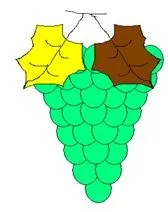

-Клончета от различни растения: планинска пепел, грозде и др..
–Всеки клон се състои от някои повтарящи се детайли: листа, плодове.
- Правилно. Къде другаде можете да намерите повтарящи се елементи?
–Различни геометрични конструкции, структури.
– Така можем да заключим, че повтарящи се елементи могат да се видят не само в геометричните конструкции, но и в света около нас. Огледай се около себе си. Листа по дърветата, горски плодове, плодове - всичко това са повторения, създадени от природата. Жилищните сгради, автомобилите, създадени от човека, с цялото им разнообразие, също иматповтарящи се елементи.(Слайдшоу с изображения на горски плодове, плодове, дървета и т.н.).Можем ли да срещнем повтарящи се обекти в творчеството?
–В чертежи, изображения.
- Правилно. Повтарящ се фрагмент може да стане основа на художествена композиция. Нека да разгледаме клон от офика.(Слайдшоу, изобразяващо клонка от офика).За да го нарисувате, трябва да направите заготовка само от едно зрънце и след това да направите куп копия. Листата също се получават от едно малко листо. Но как да подредите листата в различни посоки? Те трябва да са еднакви, но е невъзможно да нарисувате абсолютно еднакви обекти. И в този случай те не само трябва да са еднакви, но и да бъдат разположени симетрично спрямо клона. Оказва се, че селекцията може да се завърта или отразява огледално(Flip). Тези функции се осигуряват от специална командаFlip - Rotateот менютоPicture. Фигурата показва листа, получени от един лист с помощта на командите за обръщане и завъртане. Когато се избере тази команда, се появява диалогов прозорец.(Покажете слайд, показващ този диалогов прозорец).Вижте как се изпълняват тези команди на фигурата.(Следващият слайд е „примери за изпълнение на команди за обръщане и завъртане“).
-Момчетата пишат в тетрадка, след което проверяват.

В този прозорец избираме действието, което трябва да се извърши върху картината: обръщане отляво надясно, обръщане отгоре надолу или завъртане под ъгъл. Погледнете екрана и ми кажете какви промени са се случили с котенцата? ,


–В първия рисунките над снежните човеци са трансформирани: обърнати отляво надясно. На втория - отражение отгоре надолу.
- Да, така е. Друга трансформация е ротацията. Завъртането на фрагмента спрямо центъра на симетрия на избрания правоъгълник може да се извърши в прозореца Mirror and Rotate, който се извиква от менюто Picture. Изберете команда: Завъртане по ъгъл. След това от предложените ъгли изберете ъгъла, от който се нуждаем.

2. Гиганти и джуджета (команди за разтягане и свиване)
–Виждали сме само една трансформация на изображението: обръщане и завъртане. Но има и други. Какво мислиш?
–Моделът може да бъде изкривен, уголемен или намален, т.е. преоразмерен шаблонът.
– Да, точно тези трансформации могат да се извършат върху чертежа. Сега ще ви прочета кратък пасаж, а вие ми кажете за каква трансформация говорите. И така, слушаме внимателно: "Мухи с размерите на слон летяха над покривите. Конете се държаха в къщи вместо кучета. В гората растяха гигантски треви, а брезите и трепетликите се раззелениха на первазите. Децата в тази страна се раждат големи, като гиганти.
–Тук говорим за промяна на размера на картината. За увеличаване и намаляване.

В този случай сме намалили снежния човек 2 пъти. За да направите това, първо трябва да изберете снежния човек, след което да изпълните командатаРисуване - Разтягане и изкривяване.Появява се следният прозорец:

За да намалите цифрата 2 пъти, посочете стойностите на 50 хоризонтално и вертикално.
Можете да промените размера на избрания фрагмент не само от менюто Картина. Можете да направите това, като плъзнете с мишката маркерите за размер, които се намират на границата на избраната област. Понякога е по-удобно, но преоразмеряването се извършва „на око“.Когато е необходима прецизност, менютата са незаменими.
3. Наклонете, обърнете, завъртете.
В полетоStretch and tilt, което се извиква от менюPicture, можете да зададете наклона на избрания фрагмент в градуси:
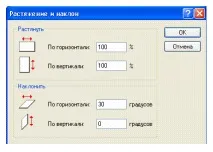
Когато изпълнява тази команда, нашето коте ще се наведе малко:

За да спечелим здраве - Трябва да спортуваме За да станем силни - За упражнения - едно, две, три Ръцете на колана, краката по-широко ... Навеждания напред - Едно, две, три, четири Краката заедно, ръцете надолу, Скочете на място и седнете.
V. Първично затвърдяване на изученото (практическа работа).
–Сега ще направите малко практическа работа. На бюрата имате карти с алгоритъм за изпълнение на практическа работа. Но преди да седнете пред компютрите, нека прегледаме с вас правилата за безопасност.
–Децата изброяват едно по едно правилата за безопасност в компютърната лаборатория.
- Помните ли правилата за безопасност? И сега тихо сядаме на компютрите и започваме да вършим работата. Който има въпроси, вдигнете ръка и ще дойда.